アイテム詳細情報を管理する
概要
マイページ上で自分が担当するワークアイテムの詳細情報を更新することがで��きます。
プロジェクトの画面に表示を切り替えなくても、リソースやチェックアイテムなどを更新できます。
ワークアイテムの詳細情報の管理に関する機能を説明します。
Standard Editionでは、本機能は利用できません。
共通手順
ワークアイテムの詳細情報を更新するにあたり、共通の前提として以下の操作をまず行います。
- TimeTracker NXのグローバルナビで「マイページ」をクリックする。
- 対象とするワークアイテムを選択する。
- ローカルナビの「アイテムプロパティ」アイコン①をクリックする。
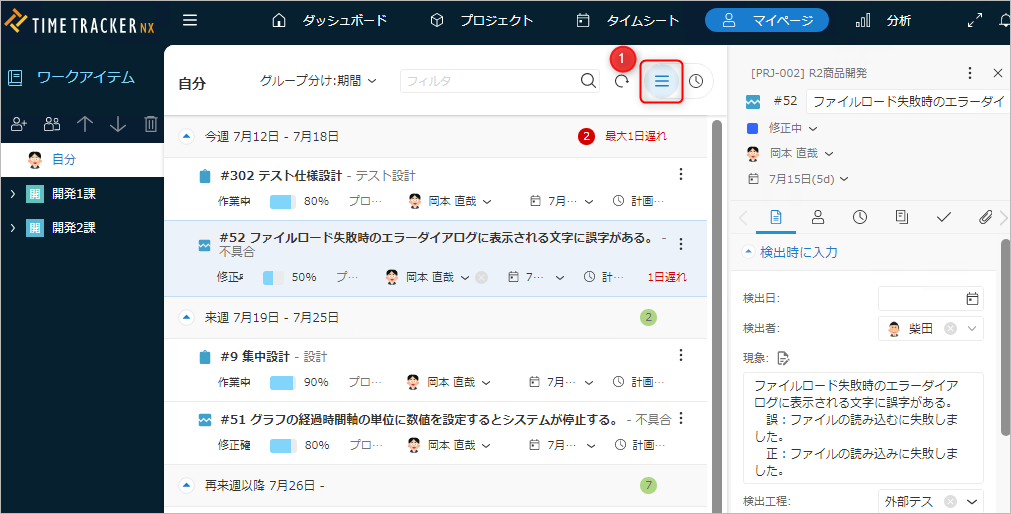
フィールド値を更新する
ワークアイテムのフィールド値(ステータスや進捗率)を更新することができます。
Standard Editionでは、子を持つワークアイテムの「名前」・「コード」・「説明」以外のフィールドは変更できません。
ワークアイテムのフィールド値を更新する手順は、以下のとおりです。
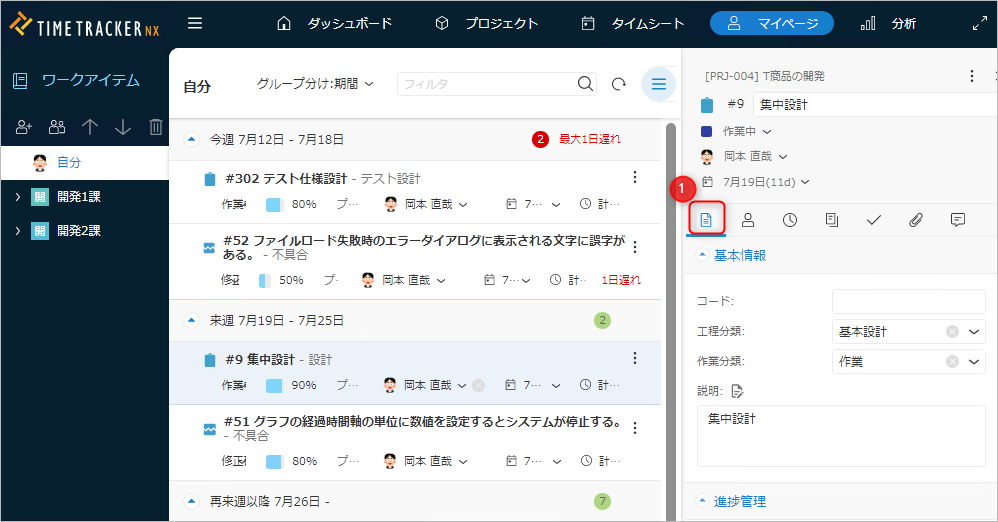
- アイテムプロパティの「フィールド」タブ①をクリックする。
- 各フィールドの値を編集する。
- 「保存」ボタンをクリックする。
複数のアイテムを選択し、まとめてフィールドの値を更新することもできます。
- 複数のアイテムを選択した場合、すべてのアイテムに対して有効なフィールドだけを表示します。
- 複数のプロジェクトをまたいで選択した場合、同時編集できません。
- アイテムプロパティに表示するフィールドは、「表示フィールドの選択」にて表示・非表示を変更できます。
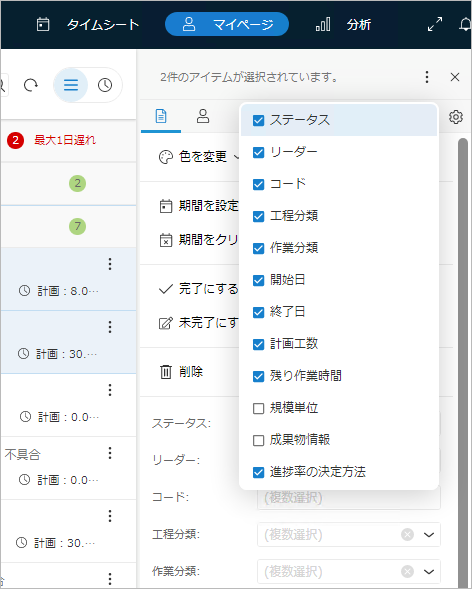
リソースを割り当てる
ワ��ークアイテムにリソース(担当者)の追加や削除をすることができます。
メンバーをリソースを割り当てることで、そのメンバーは当該アイテムについて実績工数の入力が可能になります。
また、割り当てたリソースの中からリーダーを設定することができます。
リーダーに設定することでマイページで自分が担当しているワークアイテムの進捗状況の確認や更新ができます。
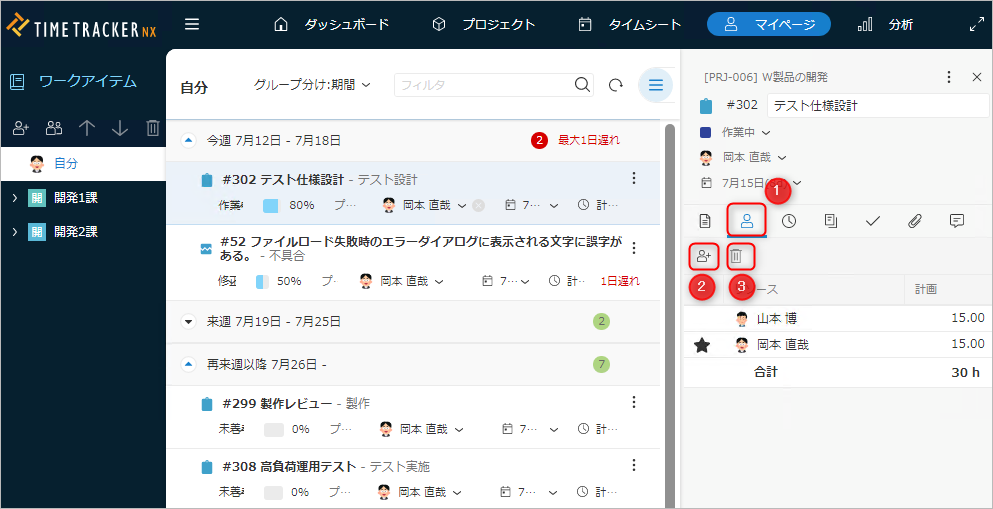
以下に各操作方法をご説明します。
リソースを追加する
- アイテムプロパティの「リソース割り当て」タブ①をクリックする。
- リソース割り当ての「追加」アイコン②をクリックする。
- 表示されたリストから対象メンバーを選択する。
グループを選択する場合は、リストの下部に表示された「リストから選択」をクリックし、
「追加」ダイアログで対象グループを追加する。 - 「保存」ボタンをクリックする。
リーダーを設定する
- アイテムプロパティの「リソース割り当て」タブ①をクリックする。
- 対象リ��ソース名の左側の列をクリックし、星のマークを表示させる。
- 「保存」ボタンをクリックする。
リソースの計画工数を編集する
- アイテムプロパティの「リソース割り当て」タブ①をクリックする。
- 対象リソースの「計画工数」列をクリックする。
- 計画工数を「計画工数の入力粒度」単位で入力する。
- 「保存」ボタンをクリックする。
リソースを削除する
- アイテムプロパティの「リソース割り当て」タブ①をクリックする。
- リソースを選択する。
- リソース割り当ての「削除」アイコン③をクリックする。
- 「保存」ボタンをクリックする。
リソースの実績工数を確認する
リソースごとにワークアイテムの実績工数を表示することで、実績工数の内訳を確認することができます。
リソースか��ら外されたユーザーや削除されたユーザーも実績があれば表示されます。
この機能は、以下のような場面で活用できます。
- リソースごとの計画工数と実績工数を比較し、誰がどの程度計画から乖離しているか確認する。
- 計画工数を超過し、赤字になった実績工数のユーザーに対して、タイムシートを開いて詳細を確認する。
計画工数が0時間の場合は、実績工数が超過しても赤字になりません。
リソースの実績工数を表示するには、アイテムプロパティの「実績工数」タブをクリックします。
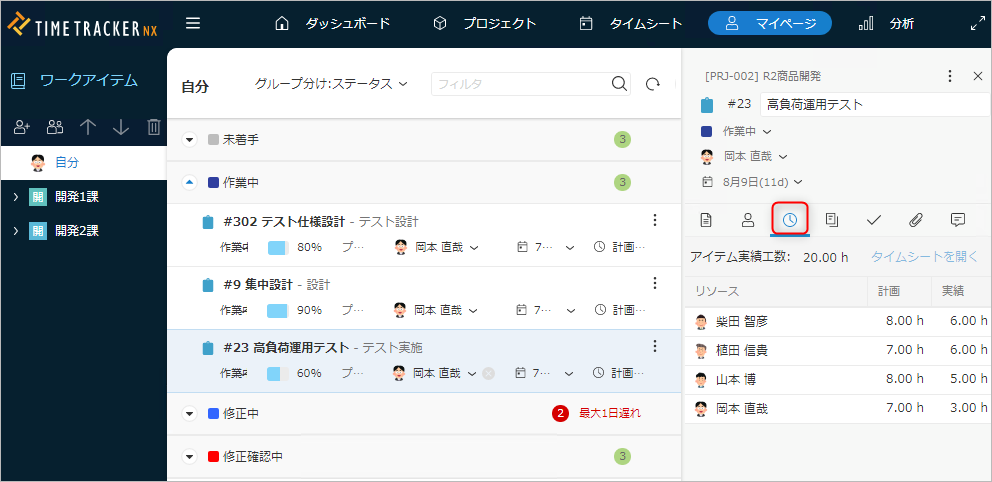
子のワークアイテムを持つワークアイテムを選択した場合は、リソースが表示されません。
複数ワークアイテムを選択した場合は、「実績工数」タブが表示されません。
サブアイテムを管理する
サブアイテムとは、ワークアイテムの子アイテムのことを指し、ワークアイテムとして利用することができます。
アイテムプロパティ上で、選択したワークアイテムに対してサブアイテムの追加や削除、
サブアイテムのステータスなどを変更することができます。
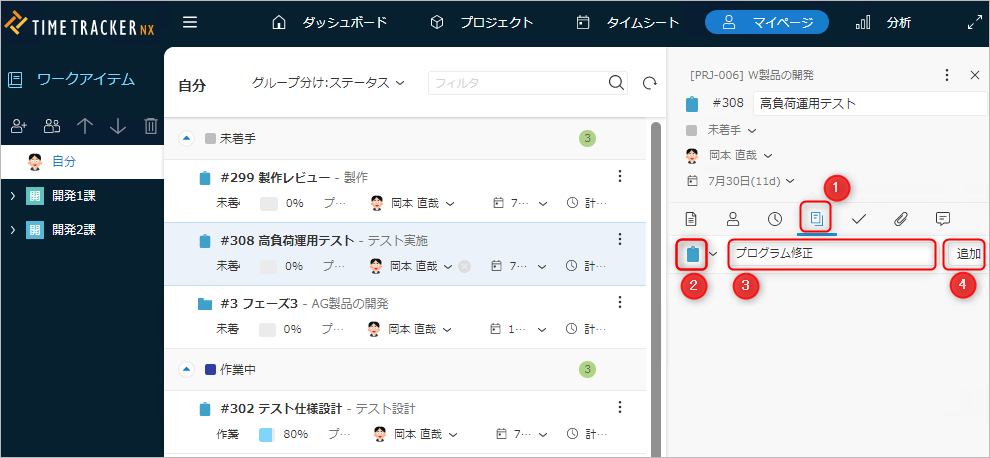
サブアイテムを追加する
- アイテムプロパティの「サブアイテム」タブ①をクリックする。
- 追加するサブアイテムのタイプ②を選択する。
選択可能なアイテムタイプについては、「ワークアイテムを手動で作成する」を参照ください。 - サブアイテムの名前③を入力する。
- Enterか「+」ボタン④をクリックする。
実績のあるワークアイテムに追加することはできません。
サブアイテムを削除する
- アイテムプロパティの「サブアイテム」タブをクリックする。
- 対象サブアイテムを右クリックする。
- 「削除」を選択する。
サブアイテムを編集する
-
アイテムプロパティの「サブアイテム」タブをクリックする。
-
サブアイテムの以下の項目を編集する。
No. 変更項目 操作 1 ステータス リストから選択する。 2 期間 開始日と終了日を入力する。 3 リーダー リストから選択する。
チェックアイテムを管理する
チェックアイテムは、アイテムの下にチェックアイテムを登録します。
- アイテムのチェックリストやToDoリストとして利用することができます。
- アイテムとして管理するには細かすぎるアイテムは、チェックアイテムとして管理すると便利です。
チェックアイテムを完了にすると、進捗率に自動で反映され、進捗管理に利用することができます。
チェックアイテムの詳細は「チェックアイテムを管理する」を参照ください。
メンバーからのコメントを管理する
アイテムに対する進捗報告などをコメントとして登録することができます。
- 登録したコメントはプロジェクトにリアルタイムに反映されます。
- 時系列で表示し、報告内容を共有することができます。
コメントの詳細は「コメントを管理する」を参照ください。